
Õige tarkvara valimine
Kuigi Kodi on DIY-meediumistriimijate jaoks populaarne valik, on tarkvara Raspberry Pi versioonide tugi langenud, kuna parem riistvara võimaldab Linuxi-põhisel OpenElecil paremini töötada.
Soovitatavad videod
Enne installimisega alustamist veenduge, et kõik muu on tööks valmis. Lisaks a Rasperry Pi ja toitekaablit, vajate Micro SD-kaarti ja kuigi lisaruumi on palju, peab see olema vaid 1 GB. Peate ühendama ka oma Pi võrku, mida saate teha ühilduva USB Wi-Fi-adapteri ühendamisega, kuid eelistame Etherneti selle seadistamise lihtsuse ja stabiilsema ühenduse kiiruse tõttu. Lihtsam on kasutada HDMI-d, kuna see kannab automaatselt heli kaasas, kuid saate kasutada ka analoogkaablit ja 3,5 mm väljundit. Te ei vaja seda, kuid juhtmega USB-klaviatuur aitab protsessil sujuvalt kulgeda, eriti kui teil on probleeme võrguühendusega.
Varundage kindlasti kõik SD-kaardile salvestatud andmed, kuna OpenEleci installiprotsess pühib kaardi puhtaks. Protsess varieerub sõltuvalt teie operatsioonisüsteemist pisut, kuid pildi allalaadimine ja lahtipakkimine on sama.
Peame kindlustama OpenEleci pildi koopia. Väga kogenud kasutajad saavad teatud ainulaadse kontrolli taseme oma kuvandi loomine, kuid protsess on keeruline ja nõuab, et kasutaja tunneks vähemalt Unixi terminalikeskkonda. Selle asemel saame kasutada ametlikku saiti laadige alla OpenEleci uusim versioon mis on juba Pi jaoks konfigureeritud.

Kui kasutate vanemat mudelit Raspberry Pi, laadige alla ARM11 jaoks stabiilne Diskimage, kui kasutate uut Raspberry Pi 2, kasutage ARMv7 stabiilset Diskimage'i allalaadimist. Pärast ZIP-faili allalaadimist veenduge, et panite ekstraktitud pildi hõlpsasti juurdepääsetavasse kohta, näiteks kõvaketta juure.
Ülejäänud juhiste jaoks jätkake jaotisega järgmine leht Windowsi jaoks või järgmisel lehel Mac OS X jaoks.
Järgmine leht: Windowsi juhised
Windows
Enne alustamist on soovitatav eemaldada või eemaldada kõik muud USB- või välkmäluseadmed, mis asuvad teie kavandatud kaardi kõrval. Tasuta tarkvara Win32 Disk Imager on Raspberry Pi installimise jaoks eelistatud meetod piltide kirjutamiseks SD-kaartidele. Lihtsalt suunake Disk Imager OpenEleci veebisaidilt pildifaili uusimale versioonile, valige SD-kaardile vastav draivitäht ja klõpsake nuppu Start.
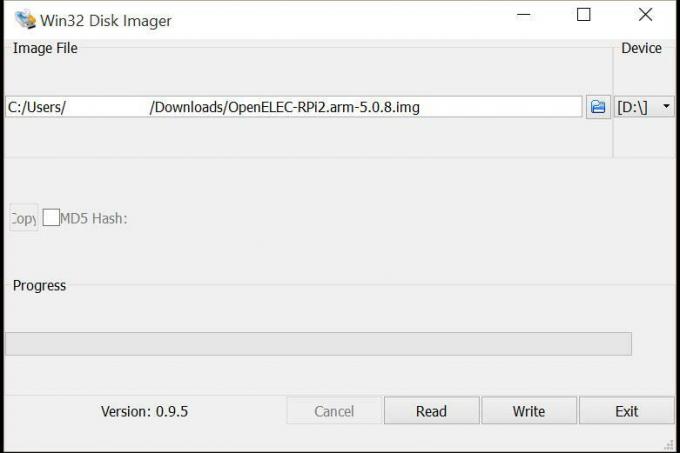
Kui programm on töötamise lõpetanud, eemaldage seade ja eemaldage see arvutist.
See on kõik!
Sisestage äsja pildistatud SD-kaart oma Raspberry Pi pessa, ühendage HDMI-kaabel ja seejärel ühendage käivitamiseks toitekaabel. Umbes 30 sekundi pärast pääsete seadmele juurde nii kohapeal kui ka võrgu kaudu SSH kaudu. OpenEleci vaikekasutajanimi on "root" ja parool on "openelec", nii et saate algselt sisse logida. Kui süsteem on käivitatud, saate hõlpsalt kasutada mis tahes Kodi-ühendatud seadet meediumide esitamiseks ja USB-mäluseadme ühendamiseks kohalikuks taasesituseks.
Järgmine leht: Mac OS X juhised
Mac OS X
Kirjutamiseks õige draivi tuvastamiseks kasutate rakendust Disk Utility, mis asub alamkausta Utilities kaustas Applications. Selle kausta kiireks avamiseks, kui aktiivne programm on Finder, hoidke all tõstuklahvi ja funktsiooniklahvi (õun), seejärel vajutage U.
diskutil list
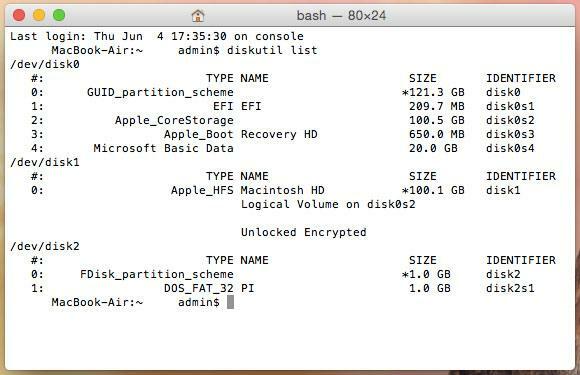
Väljundis näete valikut lisatud draive, mis on tähistatud kui /dev/diskX/, kus X on arv, mis algab 0-st ja suureneb 1 võrra iga ühendatud draivi korral. Kirjutage üles SD-kaardi praeguse draivi number, jätke see aken avatuks ja naaske Disk Utility programmi.
Terminali naastes hakkame kasutama mitmeid Unixi käske, mis on väga võimsad ja kui te seda ei tee ettevaatlikud on võimelised kustutama kõik teie süsteemis olevad failid, rikkuma SD-kaardi ja tekitama peavalu üldine.
Oluline on hoolikalt jälgida oma SD-kaardi draivi numbrit ja seda, et te pole sellest ajast peale ühtegi draivi lisanud ega eemaldanud. Saate alati enne käsu väljastamist kaks korda kontrollida, tippides diskutil list käsu uuesti sisse.
Esimene on käsk, mis konfigureerib teie partitsioonikaardi ümber. Selleks sisestate oma terminaliakendesse järgmise käsu, asendades kindlasti diskX-i X oma mälukaardiga, nagu on loetletud diskutil.
dd if=/dev/zero of=/dev/rdiskX bs=1024 count=1
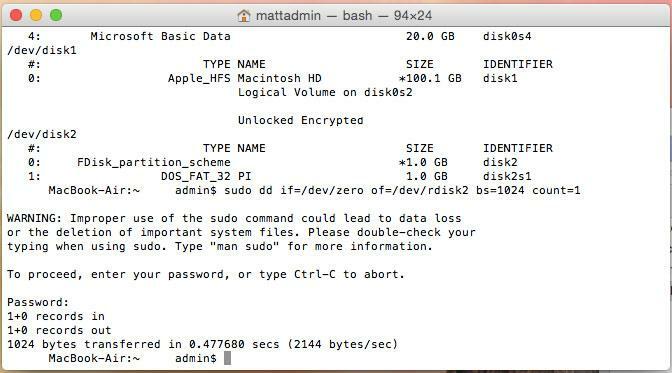
Järgmisena tippige terminali järgmine käsk, muutes kindlasti faili /PATH/TO/OPENELEC.img pildi teeks faili, mille me juba .zip-failist ekstraheerisime, ja asendades X failis /dev/diskX teie SD-kaardi õige draivi numbriga. See kirjutab pildi teie kaardi baastasemele, kus Pi pääseb juurde ja sealt käivitab.
sudo dd if=/PATH/TO/OPENELEC.IMG of=/dev/diskX
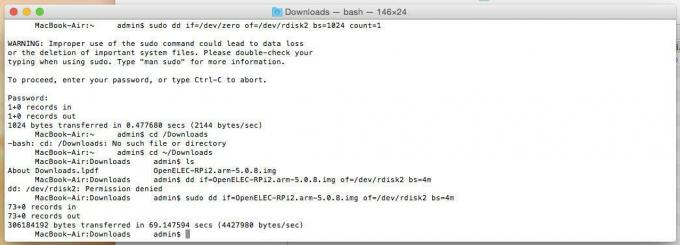
See võib paluda teil sisestada parool. Mõlemal juhul võtab see protsess veidi aega ja edenemist pole võimalik kuidagi näha, nii et kui tundub, et teie terminali aken on külmunud, tegite seda tõenäoliselt õigesti.
See on kõik!
Sisestage äsja pildistatud SD-kaart oma Raspberry Pi pessa, ühendage HDMI-kaabel ja seejärel ühendage käivitamiseks toitekaabel. Umbes 30 sekundi pärast pääsete seadmele juurde nii kohapeal kui ka võrgu kaudu SSH kaudu. OpenEleci vaikekasutajanimi on "root" ja parool on "openelec", nii et saate algselt sisse logida. Kui süsteem on käivitatud, saate hõlpsalt kasutada mis tahes Kodi-ühendatud seadet meediumide esitamiseks ja USB-mäluseadme ühendamiseks kohalikuks taasesituseks.
Toimetajate soovitused
- Selle kohandatud hõljuklaua toiteallikaks on täielikult Raspberry Pi
- Mis on Raspberry Pi ja mida saan sellega 2022. aastal teha?
- Nüüd saate oma Raspberry Pi 4-sse toppida 8 GB muutmälu 75 dollari eest
- Võimsad uuendused muudavad 4. põlvkonna Raspberry Pi võimekamaks 35-dollarise lauaarvuti
- NASA häkkis: Raspberry Pi arvuti kaudu varastati 500 MB missiooniandmeid
Uuenda oma elustiiliDigitaalsed suundumused aitavad lugejatel hoida silma peal kiirel tehnikamaailmal kõigi viimaste uudiste, lõbusate tooteülevaadete, sisukate juhtkirjade ja ainulaadsete lühiülevaadetega.



